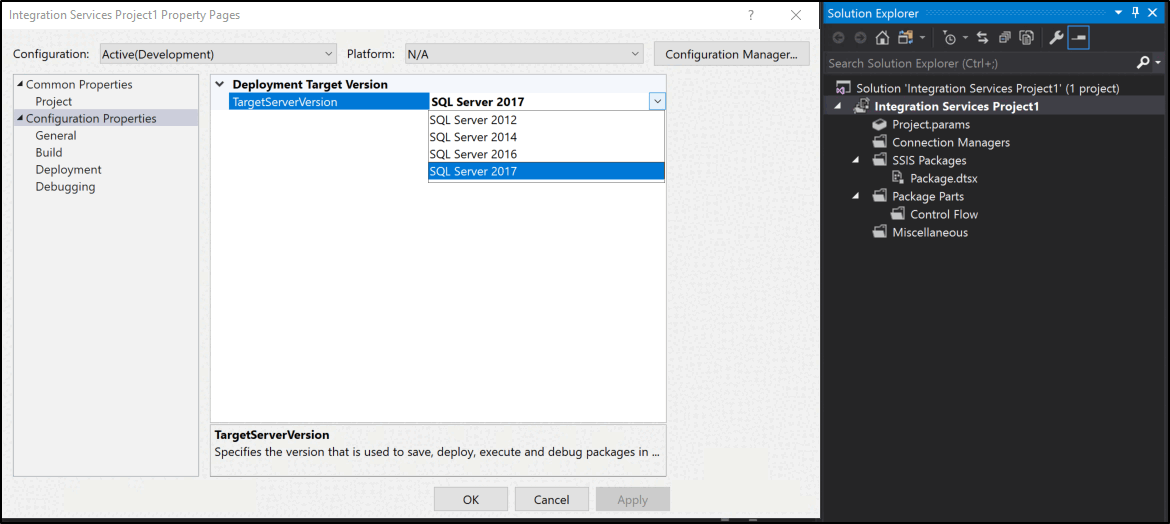Integration Services(SSIS) 프로젝트 및 솔루션
적용 대상: Azure Data Factory의 SQL Server
SSIS Integration Runtime
SQL Server는 Integration Services 패키지 개발을 위한 SSDT(SQL Server Data Tools)를 제공합니다.
Integration Services 패키지는 프로젝트에 포함됩니다. Integration Services 프로젝트를 만들고 사용하려면 SQL Server Data Tools를 설치해야 합니다. 자세한 내용은 Integration Services 설치를 참조하세요.
SSDT(SQL Server Data Tools)에서 새 Integration Services 프로젝트를 만들 때 새 프로젝트 대화 상자에 Integration Services 프로젝트 템플릿이 포함됩니다. 이 프로젝트 템플릿은 하나의 패키지가 포함되어 있는 새 프로젝트를 만듭니다.
프로젝트 및 솔루션
프로젝트는 솔루션에 저장됩니다. 먼저 솔루션을 만든 다음 솔루션에 Integration Services 프로젝트를 추가할 수 있습니다. 솔루션이 없으면 프로젝트를 처음 만들 때 SSDT(SQL Server Data Tools)가 자동으로 만들어집니다. 솔루션에는 다양한 형식의 여러 프로젝트가 포함될 수 있습니다.
팁
기본적으로 SQL Server Data Tools에서 새 프로젝트를 만들 때는 솔루션 탐색기 창에 솔루션이 표시되지 않습니다. 이 기본 동작을 변경하려면 도구 메뉴에서 옵션을 선택합니다. 옵션 대화 상자에서 프로젝트 및 솔루션을 확장한 다음 일반을 선택합니다. 일반 페이지에서 항상 솔루션 표시를 선택합니다.
솔루션은 프로젝트를 포함합니다.
솔루션은 엔드투엔드 비즈니스 솔루션을 개발할 때 사용하는 프로젝트를 그룹화하고 관리하는 컨테이너입니다. 솔루션을 사용하면 여러 프로젝트를 하나의 단위로 처리하고 비즈니스 솔루션에 기여하는 하나 이상의 관련 프로젝트를 함께 가져올 수 있습니다.
솔루션에는 다양한 유형의 프로젝트가 포함될 수 있습니다. SSIS 디자이너를 사용하여 Integration Services 패키지를 만들려면 SSDT(SQL Server Data Tools)에서 제공하는 솔루션의 Integration Services 프로젝트에서 작업합니다.
새 솔루션을 만들 때 SSDT(SQL Server Data Tools)는 솔루션 탐색기에 솔루션 폴더를 추가합니다. 솔루션 폴더에는 다음과 같은 유형의 파일이 포함되어 있습니다.
.sln: 솔루션 구성에 대한 정보가 포함되고 솔루션의 프로젝트가 나열됩니다..suo: 솔루션 작업에 대한 기본 설정 관련 정보를 포함합니다.
새 프로젝트를 만들 때 SSDT(SQL Server Data Tools)가 자동으로 솔루션을 만드는 동안 빈 솔루션을 만든 다음 나중에 프로젝트를 추가할 수도 있습니다.
Integration Services 프로젝트에 패키지 포함
프로젝트는 Integration Services 패키지를 개발하는 컨테이너입니다.
SSDT(SQL Server Data Tools)에서 Integration Services 프로젝트가 패키지와 관련된 그룹과 파일을 저장합니다. 예를 들어 프로젝트에는 특정 ETL(추출, 전송, 로드) 솔루션을 만드는 데 필요한 파일이 포함됩니다.
Integration Services 프로젝트를 만들려면 먼저 이러한 종류의 프로젝트에 포함되는 기본 내용을 잘 알고 있어야 합니다. 프로젝트에 포함되는 내용을 이해한 후에는 Integration Services 프로젝트를 만들고 사용할 수 있습니다.
Integration Services 프로젝트의 폴더
다음 이미지는 SSDT(SQL Server Data Tools)의 Integration Services 프로젝트에 있는 폴더를 보여줍니다.
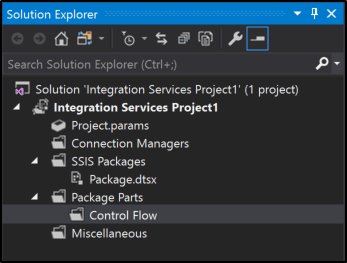
다음 표에서는 Integration Services 프로젝트에 표시되는 폴더를 설명합니다.
| 폴더 | 설명 |
|---|---|
| 연결 관리자 | 프로젝트 연결 관리자를 포함합니다. 자세한 내용은 Integration Services(SSIS) 연결을 참조하세요. |
| SSIS 패키지 | 패키지를 포함합니다. 자세한 내용은 Integration Services(SSIS) 패키지를 참조하세요. |
| Package Parts | 재사용하거나 가져올 수 있는 패키지 파트를 포함합니다. 자세한 내용은 제어 흐름 패키지 파트를 사용하여 패키지에서 제어 흐름 재사용을 참조하세요. |
| 기타 | 패키지 파일 이외의 파일을 포함합니다. |
Integration Services 프로젝트의 파일
솔루션에 신규 또는 기존 Integration Services 프로젝트를 추가하면 SSDT(SQL Server Data Tools)에서 프로젝트 파일을 만듭니다. 프로젝트 파일에 포함되는 항목은 다음과 같습니다.
.dtproj: 프로젝트 구성 및 항목(예: 패키지)에 대한 정보를 포함합니다.*.dtproj.user: 프로젝트 작업에 대한 기본 설정 관련 정보를 포함합니다.*.database: SSDT(SQL Server Data Tools)에서 Integration Services 프로젝트를 여는 데 필요한 정보를 포함합니다.Project.params: 프로젝트 매개 변수에 대한 정보를 포함합니다.
Integration Services 프로젝트의 버전 대상 지정
SSDT(SQL Server Data Tools)에서 SQL Server의 특정 버전을 대상으로 하는 패키지를 만들고, 유지 관리하고, 실행할 수 있습니다.
솔루션 탐색기에서 Integration Services 프로젝트를 마우스 오른쪽 단추로 클릭하고 속성을 선택하여 프로젝트의 속성 페이지를 엽니다. 구성 속성의 일반 탭에서 TargetServerVersion 속성을 선택한 다음 원하는 버전을 선택합니다.
새 Integration Services 프로젝트 만들기
SQL Server Data Tools(SSDT)를 엽니다.
파일 메뉴에서 새로 만들기를 가리킨 다음, 프로젝트를 선택합니다.
새 프로젝트 대화 상자에서 비즈니스 인텔리전스를 선택한 다음 Integration Services 프로젝트 템플릿을 선택합니다.
Integration Services 프로젝트 템플릿은 빈 단일 패키지를 포함하는 Integration Services 프로젝트를 만듭니다.
(선택 사항) 프로젝트 이름과 위치를 편집합니다.
솔루션 이름이 프로젝트 이름과 일치하도록 자동으로 업데이트됩니다.
솔루션 파일에 대한 별도의 폴더를 만들려면 기본 옵션, 특히 솔루션용 디렉터리 만들기를 선택합니다.
컴퓨터에 원본 제어 소프트웨어가 설치된 경우 원본 제어에 추가를 선택하여 프로젝트와 원본 제어를 연결합니다.
소스 제어 소프트웨어가 Microsoft Visual SourceSafe인 경우 Visual SourceSafe 로그인 대화 상자가 열립니다. Visual SourceSafe 로그인에서 사용자 이름, 암호, Microsoft Visual SourceSafe 데이터베이스의 이름을 제공합니다. 찾아보기를 선택하여 데이터베이스를 찾습니다.
참고 항목
선택한 원본 제어 플러그 인을 확인 및 변경하고 원본 제어 환경을 구성하려면 도구 메뉴에서 옵션을 선택한 후 원본 제어 노드를 확장합니다.
확인을 선택하여 솔루션 탐색기 에 솔루션을 추가하고 솔루션에 프로젝트를 추가합니다.
프로젝트 가져오기 마법사를 사용하여 기존 프로젝트 가져오기
Visual Studio의 파일 메뉴에서 새>프로젝트를 선택합니다.
새 프로젝트 창의 설치된 템플릿 영역에서 비즈니스 인텔리전스를 확장하고 Integration Services를 선택합니다.
프로젝트 형식 목록에서 Integration Services 프로젝트 가져오기 마법사 를 선택합니다.
이름 입력란에 만들 새 프로젝트의 이름을 입력합니다.
위치 입력란에 프로젝트의 경로 또는 위치를 입력하거나 찾아보기를 선택하여 선택합니다.
솔루션 이름 입력란에서 솔루션의 이름을 입력합니다.
확인을 선택하여 Integration Services 프로젝트 가져오기 마법사 대화 상자를 시작합니다.
다음을 선택하여 원본 선택 페이지로 전환합니다.
.ispac파일에서 가져오는 경우 경로 입력란에 파일 이름을 포함한 경로를 입력합니다. 찾아보기를 선택하여 솔루션을 저장할 폴더로 이동하고 파일 이름 입력란에 파일 이름을 입력한 다음 열기를 선택합니다.Integration Services 카탈로그에서 가져오는 경우, 서버 이름 텍스트 상자에 데이터베이스 인스턴스 이름을 입력하거나 찾아보기를 선택하고 카탈로그가 들어 있는 데이터베이스 인스턴스를 선택합니다.
경로 입력란 옆의 찾아보기를 선택하고 카탈로그에서 폴더를 확장한 다음 가져올 프로젝트를 선택하고 확인을 선택합니다.
다음을 선택하여 검토 페이지로 전환합니다.
정보를 검토하고 가져오기를 선택하여 선택한 기존 프로젝트를 기반으로 프로젝트를 만듭니다.
선택 사항: 보고서 저장을 선택하여 결과를 파일에 저장합니다.
닫기를 선택하여 Integration Services 프로젝트 가져오기 마법사 대화 상자를 닫습니다.
솔루션에 프로젝트 추가
프로젝트를 추가할 때 Integration Services에서 새로운 빈 프로젝트를 만들거나 다른 솔루션용으로 이미 만든 프로젝트를 추가할 수 있습니다. 솔루션이 SSDT(SQL Server Data Tools)에 표시되는 경우에만 기존 솔루션에 프로젝트를 추가할 수 있습니다.
솔루션에 새 프로젝트 추가
SSDT(SQL Server Data Tools)에서 새 Integration Services 프로젝트를 추가할 솔루션을 열고 다음 중 하나를 수행합니다.
- 솔루션을 마우스 오른쪽 단추로 클릭하고 추가를 선택한 다음 새 프로젝트를 선택합니다.
또는
- 파일 메뉴에서 추가를 가리킨 다음, 새 프로젝트를 선택합니다.
새 프로젝트 추가 대화 상자의 템플릿 창에서 통합 서비스 프로젝트를 선택합니다.
필요에 따라 프로젝트 이름과 위치를 편집합니다.
확인을 선택합니다.
솔루션에 기존 프로젝트 추가
SSDT(SQL Server Data Tools)에서 기존 Integration Services 프로젝트를 추가할 솔루션을 열고 다음 중 하나를 수행합니다.
솔루션을 마우스 오른쪽 단추로 클릭하고 추가를 가리킨 후 기존 프로젝트를 선택합니다.
파일 메뉴에서 추가를 선택한 다음 기존 프로젝트를 선택합니다.
기존 프로젝트 추가 대화 상자에서 추가할 프로젝트를 찾은 다음 열기를 선택합니다.
프로젝트가 솔루션 탐색기의 솔루션 폴더에 추가됩니다.
솔루션에서 프로젝트 제거
솔루션이 SSDT(SQL Server Data Tools)에 표시되는 경우에만 솔루션에서 프로젝트를 제거할 수 있습니다. 솔루션이 표시되면 하나의 프로젝트를 제외한 모든 프로젝트를 제거할 수 있습니다. 프로젝트가 하나만 남게 되는 즉시 SSDT(SQL Server Data Tools)는 더 이상 솔루션 폴더를 표시하지 않습니다. 마지막 프로젝트를 제거할 수 없습니다.
SSDT(SQL Server Data Tools)에서 Integration Services 프로젝트를 제거할 솔루션을 엽니다.
솔루션 탐색기에서 프로젝트를 마우스 오른쪽 단추로 클릭한 다음 프로젝트 언로드를 선택합니다.
확인을 선택하여 제거를 확인합니다.
프로젝트에 항목 추가
SSDT(SQL Server Data Tools)에서 항목을 추가할 Integration Services 프로젝트가 포함된 솔루션을 엽니다.
솔루션 탐색기에서 프로젝트를 마우스 오른쪽 단추로 클릭하고 추가를 가리킨 후에 다음 작업 중 하나를 수행합니다.
새 항목을 선택한 다음 새 항목 추가 대화 상자의 템플릿 창에서 템플릿을 선택합니다.
기존 항목을 선택하고 기존 항목 추가 대화 상자에서 프로젝트에 추가할 항목을 찾은 다음 추가를 선택합니다.
새 항목이 솔루션 탐색기의 적절한 폴더에 나타납니다.
프로젝트 항목 복사
Integration Services 프로젝트 내에서 또는 Integration Services 프로젝트 간에 개체를 복사할 수 있습니다. 다른 유형의 SSDT(SQL Server Data Tools) 프로젝트, Reporting Services, Analysis Services 간에 개체를 복사할 수도 있습니다. 프로젝트 간에 복사하려면 프로젝트가 동일한 SSDT(SQL Server Data Tools) 솔루션의 일부여야 합니다.
SSDT(SQL Server Data Tools)에서 작업할 Integration Services 프로젝트 또는 솔루션을 엽니다.
복사할 프로젝트 및 항목 폴더를 확장합니다.
항목을 마우스 오른쪽 단추로 클릭한 다음 복사를 선택합니다.
복사할 Integration Services 프로젝트를 마우스 오른쪽 단추로 클릭하고 붙여넣기를 선택합니다.
항목이 올바른 폴더에 자동으로 복사됩니다. 패키지가 아닌 Integration Services 프로젝트에 항목을 복사하면 항목이 기타 폴더에 복사됩니다.